Untuk membuat login mikrotik atau login hotspot anda menggunakan SSL Certificate yang Verified caranya cukup mudah. Anda bisa menggunakan fasilitas auto ssl dari domain yang anda punya. Bagi kalian yang tidak mempunyai hosting dan hanya mempunyai domain saja kalian bisa menggunakan SSL For Free, tutorialnya dengan judul: Membuat SSL Certificate (HTTPS) Verified Untuk Mikrotik Login dan Hotspot dari SSL For Free.
Langkah-langkah di Cpanel
Login ke akun cpanel anda dan buatlah sebuah Sub Domain
Buatlah sebuah sub domain yang memiliki fasilitas auto SSL atau sejenisnya di Cpanel. Sebagai contoh lihat pada gambar dibawah ini:
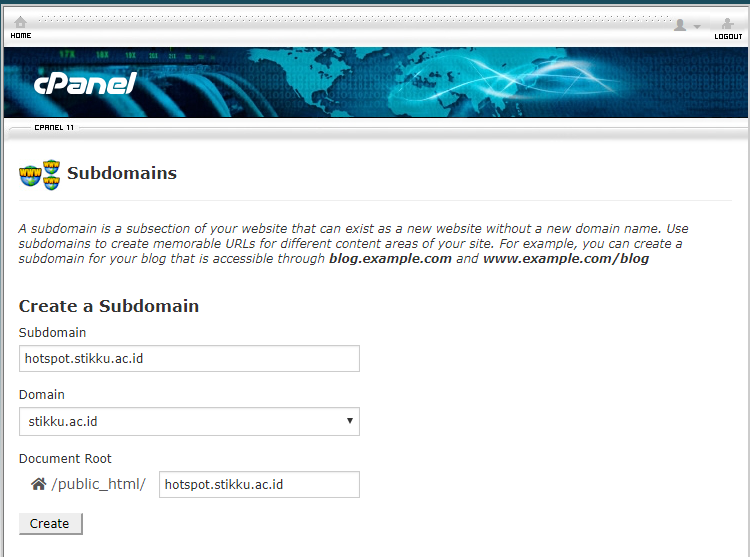
Aktifkan AutoSSL
Untuk mengaktifkan AutoSSL di Cpanel anda, carilah menu SSL/TLS Status
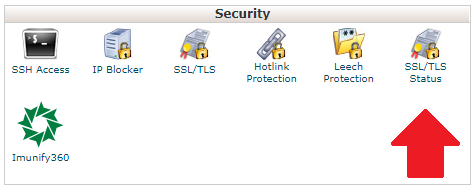
Carilah subdomain yang akan digunakan untuk Mikrotik anda, lalu jalankan perintah Run AutoSSL. Tunggulah proses generate SSL mungkin proses ini memerlukan waktu beberapa menit.
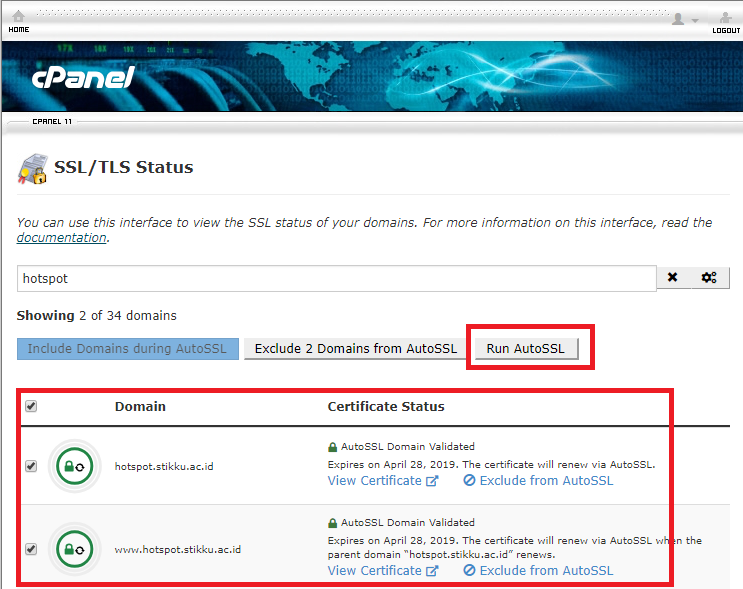
Download File Certificate
Untuk memindahkan file Certificate ada di Cpanel caranya cukup mudah, carilah menu File Manager di Cpanel anda. Lihat pada gambar berikut ini:
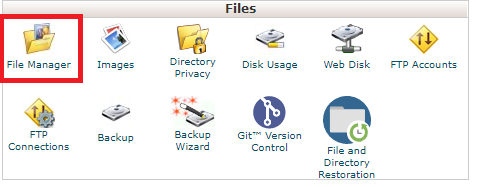
Cari dan Downloadlah file Certificate dari Subdomain anda
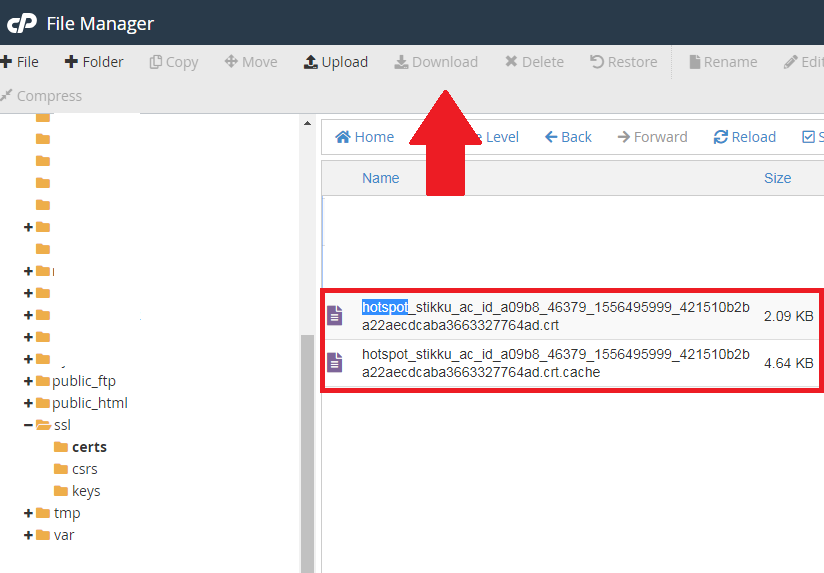
Download File Keys
Untuk mendownload File Keys dari Certificate caranya carilah menu SSL/TLS dan Pilih Private Keys.
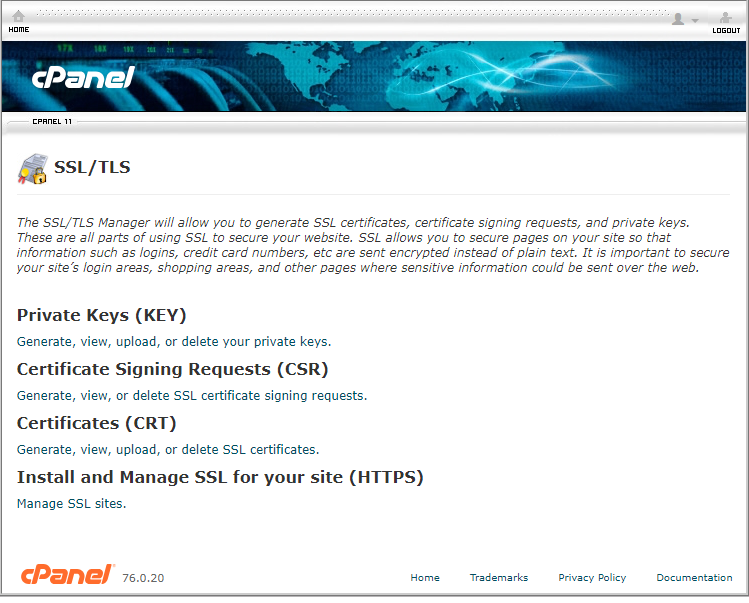

Setelah Keys dari SSL Subdomain anda ketemu, carilah file tersebut di File Manager lalu downloadlah file tersebut.
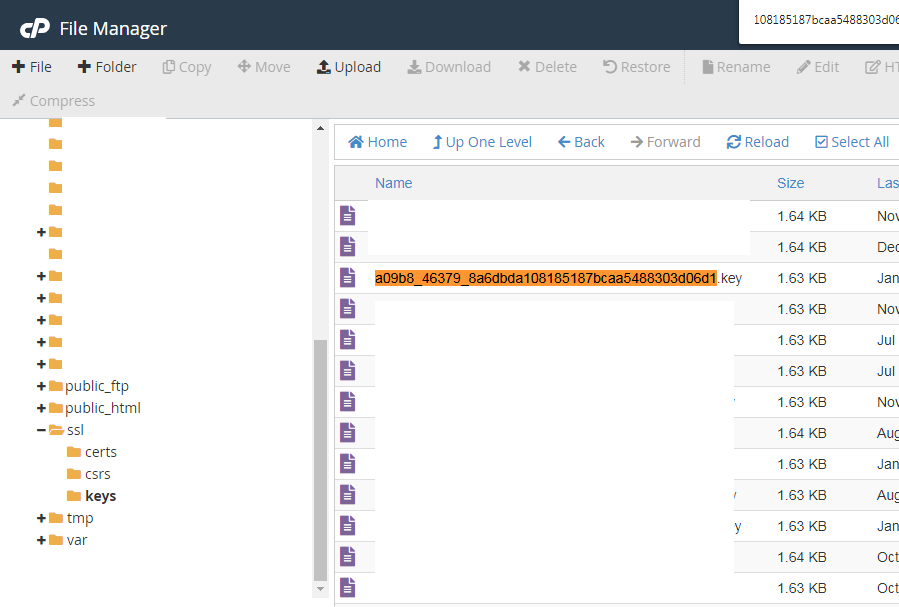
Langkah-langkah di Mikrotik
Simpan di File Manager Mikrotik
Setelah kedua file tersebut di download tahap selanjutnya anda tinggal memindahkan file tersebut ke File Manager dengan cara Drag n Drop. Sebelumya anda rename dulu kedua file tersebut.
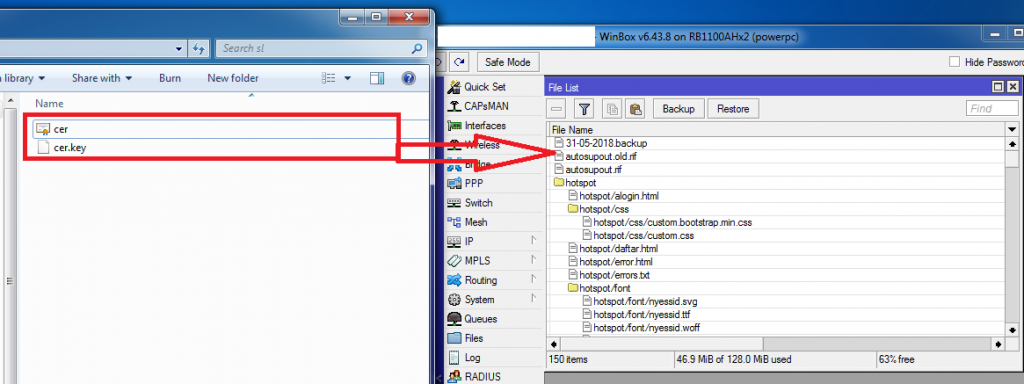
Import Certificate SSL
Masuk ke Menu System lalu Certicates, pilihlah menu Import. Lihat pada gambar dibawah ini:
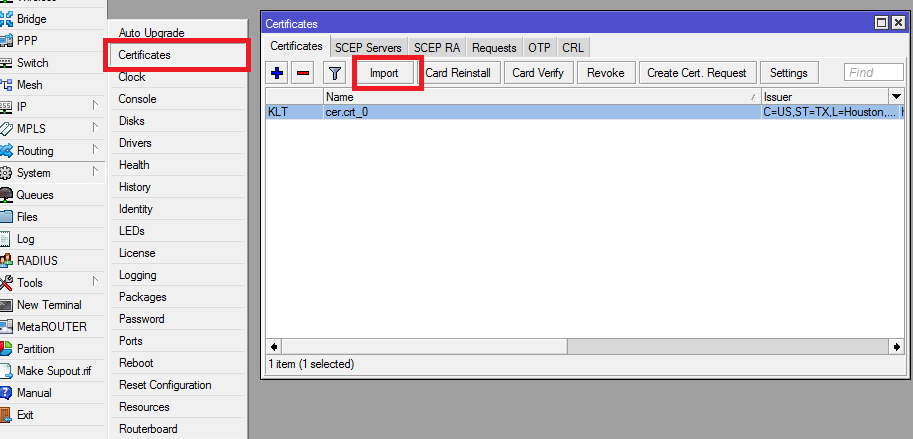
Aktifkan Service HTTPS/WWW-SSL Mikrotik
Untuk mengaktifkan Service HTTPS/WWW-SSL caranya IP –> Service lalu pilihlah Certicate yang telah di import pada tahap sebelumnya step by step bisa lihat pada gambar berikut ini:

Login Mikrotik https Verified
Dengan cara ini kita bisa mengakses Mikrotik via WWW https tanpa adanya peringatan Certificate keamanan server tidak valid

Login Hotspot dengan HTTPS
Anda juga bisa mengaktifkan login Hotspot dengan HTTPS caranya sebagai berikut:
Ubah DNS Name di IP –> Hotspot –> Server Profiles sesuai dengan subdomain yang telah dibuat
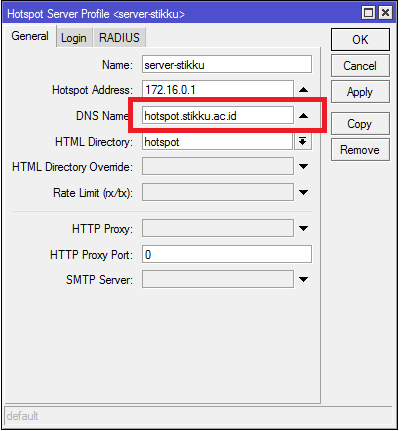
Aktifkan HTTPS di IP –> Hotspot –> Server Profiles, lalu pilihlah SSL Certificate
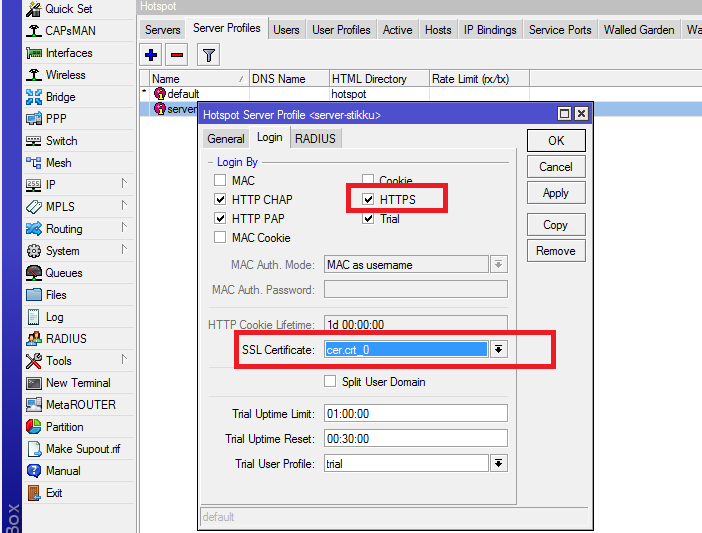
Tahap terakhir paksa Client yang terhubung ke Mikrotik menggunakan DNSnya Mikrotik dengan cara Copy Paste Skrip berikut ini
[php]/ip firewall nat add action=redirect chain=dstnat dst-port=53 protocol=udp to-ports=53 add action=redirect chain=dstnat dst-port=53 protocol=tcp to-ports=53[/php]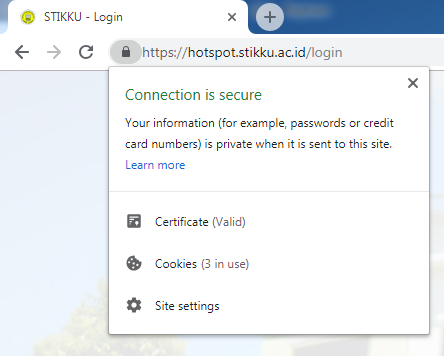
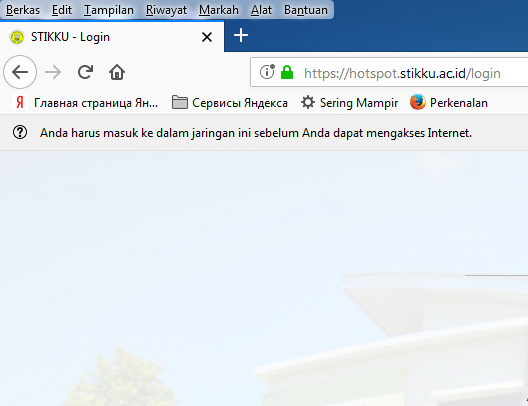
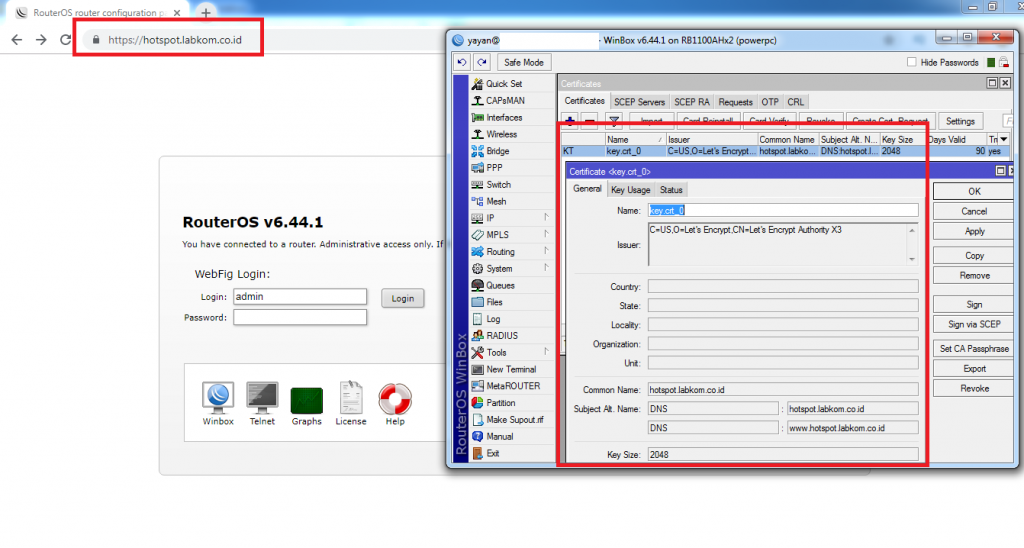
Untuk referensi anda bisa mengunjungi artikel berikut ini : Hotspot HTTPS Login
Apabila ada kekeliruan atau ada pertanyaan silahkan tinggalkan di kolom komentar dibawah ini
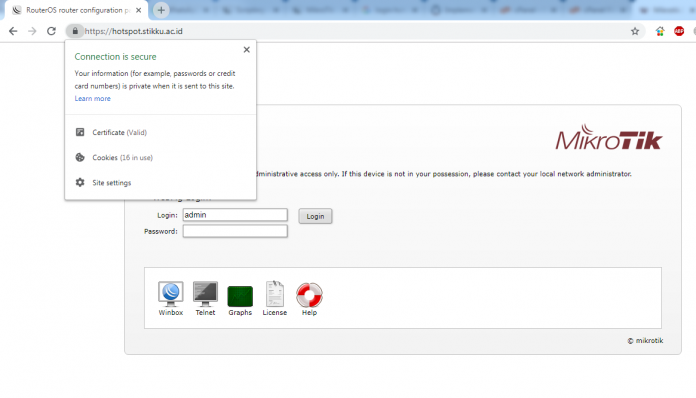




saya sudah mengikuti langkah langkah seperti bapak berikan tapi kenapa status certificate masih koneksi tidak aman yah dan posisi status system->certificate bukan KLT tetapi KT saja
maaf di artikel seharusnya ada langkah untuk membypassed/walled garden domain untuk ssl nya..mungkin bisa dicoba ditambahkan di walled garden untuk domainnya..
Apakah file .crt dan file .key juga di importkan?
Konfigurasi walled gardennya gmn gan? saya udah coba tapi masih aja httpsnya silang
Pastikan status SSL nya KLT gan…
/ip hotspot walled-garden
add dst-host=*labkom.co.id
Walaupun di status certificate keterangan hanya KT tetapi di halaman browser muncul gembok berwarna hijau
tapi menurut saya itu kemungkinan certificate nya gak support di google chrome hanya support di mozilla.. soalnya dulu saya juga pernah mengalami kayak gitu..
Bang, request agar iphone bisa trkoneksi ke mikrotik tanpa putus nyambung. Bgmna ya bang??
DNS DCV: No local authority: “hotspot.*.ac.id”; HTTP DCV: “hotspot.*.ac.id” does not resolve to any IP addresses on the internet. Pas run autossl error